Willkommen
Dell Standorte
Dell Standorte
Willkommen bei Dell
Mein Konto
- Bestellungen schnell und einfach aufgeben
- Bestellungen anzeigen und den Versandstatus verfolgen
- Profitieren Sie von exklusiven Prämien und Rabatten für Mitglieder
- Erstellen Sie eine Liste Ihrer Produkte, auf die Sie jederzeit zugreifen können.
Jak vyhledat výrobní číslo systému pomocí prostředí Windows PowerShell
Zusammenfassung: Jak zjistit výrobní číslo zařízení Dell pomocí prostředí Windows PowerShell, jelikož společnost Microsoft ukončila podporu nástroje WMI Command-Line (WMIC), takže příkazový řádek již není schůdnou možností. ...
Dieser Artikel gilt für
Dieser Artikel gilt nicht für
Dieser Artikel ist nicht an ein bestimmtes Produkt gebunden.
In diesem Artikel werden nicht alle Produktversionen aufgeführt.
Weisungen
Dotčené platformy:
- OptiPlex
- Latitude
- Pracovní stanice Precision
- Inspiron
- XPS
- Vostro
- Alienware
- Dell řady G
Dotčené operační systémy:
- Windows 10
- Windows 11
Poznámka: Další informace o Windows PowerShell najdete v článku Co je PowerShell?


Notebooky a stolní počítače se systémem Windows
- Do vyhledávacího pole Windows v levém dolním rohu obrazovky zadejte PowerShell a v seznamu výsledků vyberte Windows PowerShell .
- V okně PowerShell zadejte příkaz
GWMI -Class Win32_Bios | select SerialNumbera stiskněte Enter. - Zobrazí se výrobní číslo (sériové číslo), jak je znázorněno na obrázku níže.
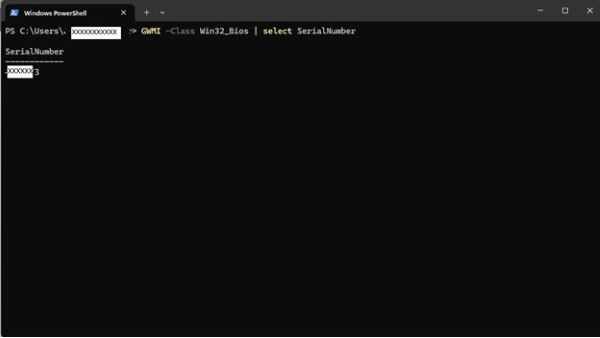
Tablety s Windows
- Na obrazovce s dlaždicemi systému Windows přejeďte prstem ze spodní části nahoru a klepněte na možnost Všechny aplikace.
- Posuňte zobrazení zleva doprava, dokud se nedostanete do prostředí Windows PowerShell.
- V okně PowerShell zadejte text pomocí klávesnice na obrazovce
GWMI -Class Win32_Bios | select SerialNumbera stiskněte Enter. - Zobrazí se výrobní číslo (sériové číslo), jak je znázorněno na obrázku níže.

 Vypršela vašemu počítači záruka? Pokud potřebujete pozáruční podporu, navštivte web Dell.com/support, zadejte výrobní číslo Dell a prohlédněte si naše nabídky.
Vypršela vašemu počítači záruka? Pokud potřebujete pozáruční podporu, navštivte web Dell.com/support, zadejte výrobní číslo Dell a prohlédněte si naše nabídky.
Poznámka: Nabídky jsou k dispozici pouze pro spotřebitelské a komerční zákazníky v USA, Kanadě, Velké Británii, Francii, Německu a Číně. Nabídky neplatí pro serverové a úložné systémy.
Weitere Informationen
Další reference
Kliknutím na následující odkaz získáte další informace o tom, jak najít výrobní číslo Dell v závislosti na vašem počítači nebo produktu Dell:
Betroffene Produkte
Alienware, Inspiron, OptiPlex, Vostro, XPS, G Series, G Series, Alienware, Inspiron, Latitude, Vostro, XPS, Fixed Workstations, Mobile WorkstationsArtikeleigenschaften
Artikelnummer: 000130711
Artikeltyp: How To
Zuletzt geändert: 20 Sept. 2024
Version: 13
Antworten auf Ihre Fragen erhalten Sie von anderen Dell NutzerInnen
Support Services
Prüfen Sie, ob Ihr Gerät durch Support Services abgedeckt ist.